| |
|
|
|
2. Geometrische Bestimmung des Schittpunktes mit dem Cursor
Mit den Symbolen "-> <-" für "Hinein Zoomen" wird im Grafikfenster die Eichung des Koordinatensystems vergrößert. Der Schnittpunkt wird exakter sichtbar.
Klickt man nun im Grafikfenster mit dem Cursor auf die Gerade f(x), so werden in der Statuszeile die Koordinaten des Punktes angezeigt. Im nebenstehenden Bild steht der Cursor nahezu auf dem Schnittpunkt. Er liege bei (1.40625 / 0.1785714) "sagt" die Statuszeile. Und: Vielleicht geht es mit guten Augen noch genauer!
|
|
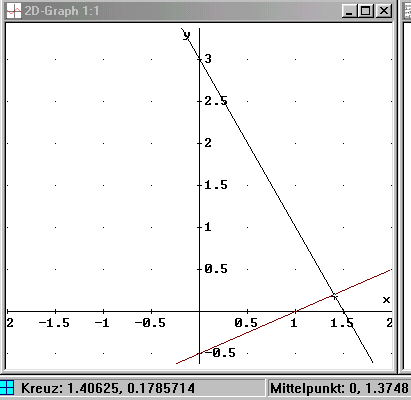 |
| |
|
|
|
3. Geometrische Bestimmung des Schittpunktes mit dem Spurmodus
In der nebenstehenden Abbildung sieht man in der Symbolleiste (oben) ein Symbol eingegraut. Es ist das Symbol für den Spur-Modus. Er ist aktiv.
Der Cursor verändert sich in ein kleines Quadrat. Er liegt jetzt bei Anklicken immer auf der aktiven Geraden. Durch mehrfaches Klicken auf der Geraden kann man sich mit dem Spurpunkt dem Schnittpunkt immer mehr nähern.
In nebenstehender Abbildung
steht der Spurpunkt auf den
Koordinaten (1/1).
|
|
|
| |
|
|
|
4. Algebraische Bestimmung des Schnittpunktes:
die Bedingung für den Schnittpunkt eingeben
Das Algebrafenster wird aktiviert. Über die Eingabezeile gibt man für den Schnittpunkt die Bedingung #3: f(x) = g(x) ein, denn für den Schnittpunkt sind die Funktionswerte gleich.
Sodann vereinfacht man die Bedingung #3: mit dem
Symbol "=" (Vereinfachen).
Man erhält die Zeile #4.
|
|
|
| |
|
|
|
5. Lösen der Gleichung:
die Koordinate für x finden
Die Lösung #6: für die Gleichung erhält man durch Anklicken des Symbols für "Ausdruck lösen" (Vergrößerungsglas).
Es öffnet sich das nebenstehende Fenster "Lösen: Ausdruck #4". Für die Lösungsvariable x
wird die Lösungsmethode "Algebraisch" und für
die Lösung "Reell" eingeben.
Klickt man nun auf OK oder auf "Lösen", so erhält man die
Lösung #6: für x.
|
|
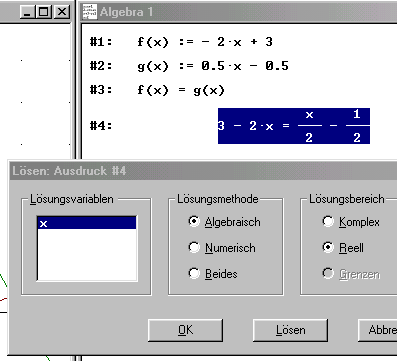 |
| |
|
|
|
6. Bestimmung des Schnittpunktes
|
|
Über die Eingabezeile wird nun noch g(5/7) oder f(5/7) eingegeben und mit "=" vereinfacht. Es erscheinen die Zeilen #8 und #10.
Im Grafikfenster ist der Spurpunkt auf den Schnittpunkt gesetzt worden. Die geometrische Lösung (1.395833 / 0.208333) weicht von der exakten algebraischen Lösung (1,4 / 0,2) minimal ab. |
| |
|
|












